Comment supprimer les données de localisation des photos avant de les partager sur iPhone et iPad
Miscellanea / / August 05, 2021
L'une des nombreuses fonctionnalités polyvalentes d'iOS est la façon dont ils parviennent à ajouter des balises de localisation aux images sur l'iPhone et l'iPad. C'est une fonctionnalité très utile pour presque tous les utilisateurs. Cependant, les balises de localisation peuvent parfois vous frustrer, en particulier lorsque vous êtes à un moment où vous essayez de partager l'image avec une personne en particulier. Vous ne souhaitez peut-être pas qu’ils identifient l’emplacement de la photo, ou vous souhaitez simplement en supprimer le tag.
Dans tous les cas, nous avons le même objectif ici: supprimer les données de localisation des photos. La première chose dont vous devez vous assurer est que votre appareil fonctionne sur i0S 13 ou une version ultérieure du logiciel. En effet, les versions antérieures d'iOS ne disposent pas de la fonctionnalité permettant de supprimer les balises de localisation. Une fois que vous avez compris cela, suivez simplement le guide ci-dessous. Alors, sans plus tarder, voyons comment supprimer les données de localisation des photos avant de les partager sur iPhone et iPad.

Comment supprimer les données de localisation des photos avant de les partager sur iPhone et iPad
- Avant de commencer, assurez-vous que votre iPhone ou iPad fonctionne sous iOS 13 ou supérieur. Une fois que cela est confirmé, ouvrez le Photos app sur votre appareil

- Ouvrez la photo dont vous souhaitez supprimer l'emplacement de partage
- Maintenant, dans le coin inférieur gauche de l'écran, vous verrez le partager icône. Clique dessus

- Cela ouvre la feuille de partage. En haut de l'écran, vous verrez l'emplacement de la photo. Cliquez sur Options qui est affiché juste à côté de l'emplacement

- Sur l'écran suivant, vous verrez un curseur sur le côté droit de Emplacement. Cliquez dessus pour le désactiver, ce qui supprime les données de localisation de l'image ouverte
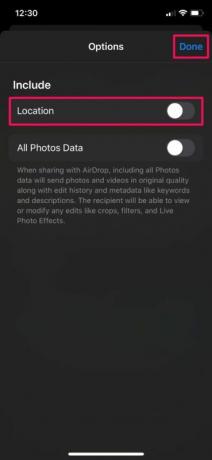
- Cliquez sur Terminé pour quitter le menu et revenir à la feuille de partage. Les données de localisation de l'image sont maintenant supprimées et vous êtes désormais libre de partager
Articles Liés:
- Comment marquer des captures d'écran sur iPhone ou iPad?
- Comment déplacer des e-mails de courrier indésirable vers la boîte de réception sur iPhone ou iPad?
- Gérer vos tâches Outlook depuis votre iPhone ou iPad
- Comment ajouter des amis au Game Center sous iOS 13 / iPadOS sur iPhone ou iPad
- Modification du code d'accès sur iPhone ou iPad
- Comment télécharger des torrents directement sur votre iPhone ou iPad?
Pour résumer notre guide, l'exigence de base pour supprimer les données de localisation des photos avant de les partager sur iPhone et iPad, votre appareil doit fonctionner sur iOS 13 ou des versions ultérieures du système Logiciel. Une fois que vous remplissez les conditions, suivez les étapes indiquées ci-dessus dans ce guide et vous serez prêt. Cela dit, nous espérons que la lecture du guide ci-dessus vous aura apporté des informations et une aide précieuses. S'il vous plaît laissez-nous savoir en commentant ci-dessous si vous avez d'autres questions à ce sujet.
Consultez également notre Trucs et astuces iPhone, Trucs et astuces PC, et Trucs et astuces Android si vous avez des questions ou souhaitez obtenir de l'aide. Je vous remercie!
Je suis Aman, j'écris depuis plus de 3 ans sur un ensemble diversifié de sujets. Je suis honoré d'avoir l'opportunité de faire partie de getdroidtips.com, et je suis reconnaissant de pouvoir contribuer à une communauté aussi merveilleuse. Né en Inde, je voyage et travaille à distance.



